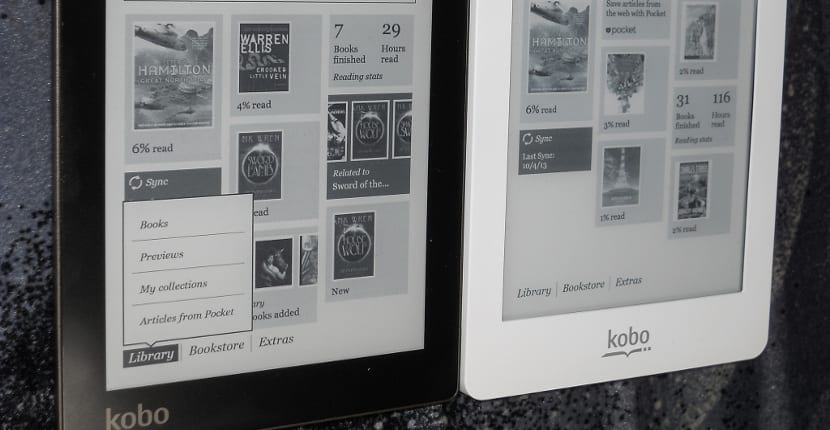
Čeprav v zadnjih tednih opažamo lansiranje številnih e-bralnikov, res je, da ne bomo vsi nenehno spreminjali e-bralnike, če pa nam bo šlo dobro, bodo še vedno prisotni tisti, ki Kindle uporabljajo s tipkovnico ali Kobo Glo na katero se bomo sklicevali. Dobra stvar nekoliko starega in zelo prodanega bralnika je, da za njim stoji velika skupnost, ki nam pomaga znatno izboljšati napravo.
V tem primeru vadnica, ki sledi velja za Kobo Glo ali kateri koli e-bralnik Kobo, ki ima vdelano programsko opremo nižjo od 2.6 in na katero želimo namestiti odjemalca Google Drive, če imate vdelano programsko opremo 2.6 ali novejšo, je ne poskušajte ali če jo imate, vedite, da je vaš e-bralnik morda neuporaben ali resno poškodovan in v vsakem primeru v Todo eReaders Nismo odgovorni za to, kar se lahko zgodi.
Kaj potrebujemo, da imamo Google Drive na našem Kobo?
Če želimo imeti Google Drive v našem bralniku e-pošte, bomo potrebovali le:
- Baterija 95% ali več.
- Usb / microusb kabel za povezavo z našim računalnikom.
- Bodite skrbnik našega eReaderja.
- P Datoteke GitHub avtor softapalvelin.
- Naš Kobo ima vdelano programsko opremo, nižjo od 2.6.
- Nov račun Google Drive, saj bi lahko z uporabo starega pokvaril naše datoteke pri sinhronizaciji.
Namestitev
Ko to naredimo, naredimo naslednje: eReader povežemo z računalnikom in videli bomo, kako se na našem računalniku prikaže nov pogon, kopiramo Programska oprema Google Drive za Kobo in ga prilepimo v enoto, ki pripada pomnilniku e-bralnika, na naslednji naslov: .kobo / KoboRoot.tgz. Po kopiranju eReader odklopimo od računalnika in naredimo naslednje:
- Vklopimo Wi-Fi povezavo naprave za nastavitev.
- EReader priključimo na računalnik.
- Kopiramo datoteko .grive-sync / README.txt e-bralnika.
- Prilepimo ga v brskalnik računalnika in ga izvedemo.
- Kopiramo pooblastilo, ki bo prikazano v naslednji datoteki eReader .grive-sync / auth.txt
- EReader odklopimo iz računalnika.
- Znova vklopimo povezavo Wifi, (če je že bila vklopljena, izklopimo in vklopimo)
Po tem in če smo pravilno izvedli postopek preverjanja pristnosti, se bo naš urejevalnik začel sinhronizirati z našim računom Google Drive. Kako lahko vidite, je preprosto in dokler so zahteve izpolnjene, ni tveganja, kljub temu priporočam varnostno kopijo svojih e-knjig. Nikoli ne veš, kje se lahko zmedemo ali da je prišlo do kakšne napake.